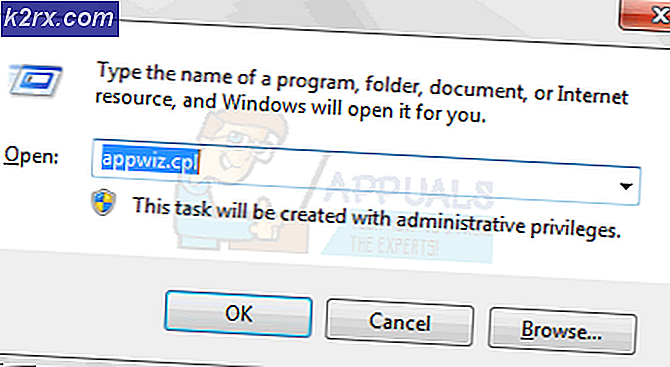Cara Membuka Kunci dan Melakukan Root pada Motorola Edge Plus
Motorola Edge + adalah ponsel andalan premium kelas atas dari Motorola, dan menawarkan spesifikasi yang kuat yang membenarkan harga tinggi. Mengemas chipset Snapdragon 865 dengan RAM 12GB, ponsel ini dapat menangani apa pun yang Anda lakukan.
Harap dicatat bahwa panduan root ini adalah hanya untuk versi UE/Global (XT2061-3) dari Motorola Edge +. Ini eksklusif untuk Verizon di AS, dan Verizon dikenal karena mengunci bootloader secara permanen. Jika Anda tinggal di AS, yang terbaik adalah membeli Moto Edge + melalui situs web Eropa untuk versi yang tidak dapat dibuka dari perangkat ini.
Peringatan: Nonaktifkan buka kunci sidik jari yang Anda miliki di ponsel Anda sebelum kami melanjutkan. Rooting Moto Edge + akan menonaktifkan pemindaian sidik jari, dan Anda dapat mengunci diri Anda dari ponsel. Setelah metode root, kami menyediakan metode untuk mengaktifkan kembali pemindaian sidik jari.
Persyaratan:
- ADB & Fastboot (lihat panduan Appual "Cara menginstal ADB di Windows")
- Firmware EU/Global Motorola Edge+ (XT2061-3)
- Akun Motorola
- Apk Magisk Manager
Membuka kunci bootloader Moto Edge +
Motorola menawarkan program membuka kunci bootloader untuk ponsel yang memenuhi syarat. Anda perlu memberi mereka token pengenal dari perangkat Anda, dan mereka akan memberi Anda kunci pembuka kunci.
- Jadi pertama-tama mulailah dengan menuju ke halaman permintaan buka kunci bootloader Motorola dan ikuti instruksinya. Ini pada titik tertentu akan meminta token pengenal Anda.
- Matikan telepon Anda. Tekan dan tahan tombol Kecilkan Volume, lalu tahan tombol Daya hingga “Mode Fastboot Flash” muncul di layar Anda.
- Sekarang hubungkan Moto Edge+ Anda ke PC melalui USB, dan luncurkan terminal ADB di PC Anda (tahan Shift + klik kanan di dalam folder ADB utama dan pilih "Buka jendela perintah di sini").
- Di terminal ADB, ketik:
fastboot oem get_unlock_data
- Ini akan memberi Anda rangkaian angka yang panjang di jendela ADB.
- Tempelkan ulang string ini ke halaman permintaan bootloader Motorola di mana ia memintanya, dan kirimkan.
- Tunggu hingga Motorola mengirimi Anda token buka kunci resmi di email Anda. Ini bisa berlangsung dari satu hari hingga satu minggu.
- Setelah Anda memiliki kunci, kembalikan ponsel Anda ke mode fastboot dan hubungkan ke PC Anda.
- Luncurkan terminal ADB dan ketik:
fastboot oem membuka kunci UNIQUE_KEY
- Ganti UNIQUE_KEY dengan kunci sebenarnya yang Anda terima dari Motorola.
- Moto Edge + Anda akan mengonfirmasi pembukaan kunci bootloader, dan melanjutkan ke pengaturan ulang pabrik perangkat Anda dan menghapus data Anda. Setelah selesai, itu akan reboot langsung ke wizard pengaturan Android.
Rooting Moto Edge+ dengan Magisk
- Instal aplikasi Magisk Manager di Moto Edge + Anda.
- Unduh firmware resmi EU ke PC Anda, dan ekstrak file bernama boot.img darinya.
- Tempatkan boot.img di penyimpanan ponsel Anda, dan luncurkan Magisk Manager.
- Di Magisk, ketuk Instal> Patch Boot Image File, dan pilih file boot.img di penyimpanan perangkat Anda.
- Setelah selesai, Anda akan memiliki file baru di perangkat Anda bernama magisk_patched.img. Transfer ini kembali ke PC Anda, dan letakkan di folder ADB utama Anda.
- Reboot Moto Edge + Anda ke mode fastboot dan luncurkan jendela ADB baru.
- Di terminal ADB, ketik:
fastboot flash boot magisk_patched.img
- Setelah berhasil mem-flash boot.img yang ditambal, Anda dapat mem-boot ulang ponsel Anda kembali ke Android dengan:
boot ulang fastboot
- Luncurkan aplikasi Magisk Manager untuk memverifikasi bahwa Anda memiliki status root.
Aktifkan kembali pemindai sidik jari Moto Edge + setelah root
- Luncurkan aplikasi ponsel Anda dan tekan *#*#2486#*#*
- Ini akan meluncurkan testapp CQA. Izinkan semua permintaan darinya.
- Ketuk Tes CQA dalam Mode Menu> Sensor> Tes G5SPMT
- Mulailah tes. Ini akan meminta Anda untuk meletakkan jari Anda di atas pemindai sidik jari.
- Selanjutnya akan muncul pertanyaan “Put the Black Flat”, jadi letakkan perangkat Anda di tempat datar untuk menutupi pemindai sidik jari dan ketuk berikutnya.
- Selanjutnya akan muncul pertanyaan "Letakkan Bagan Daging", Anda dapat menekan kuku atau sesuatu ke sensor. Ini mungkin memberikan kode kesalahan, tetapi Anda harus dapat membuat sidik jari baru di pengaturan keamanan Anda.
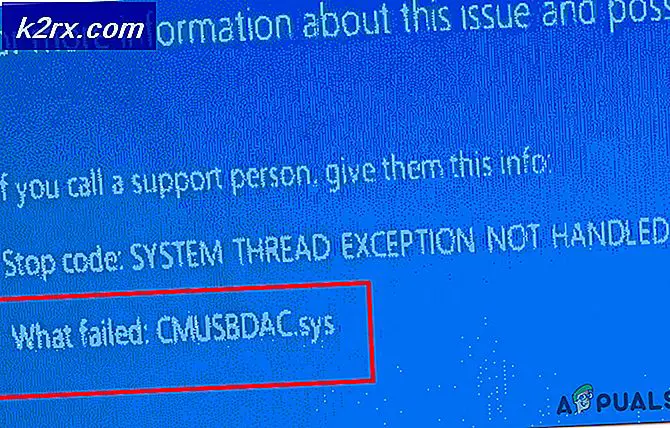
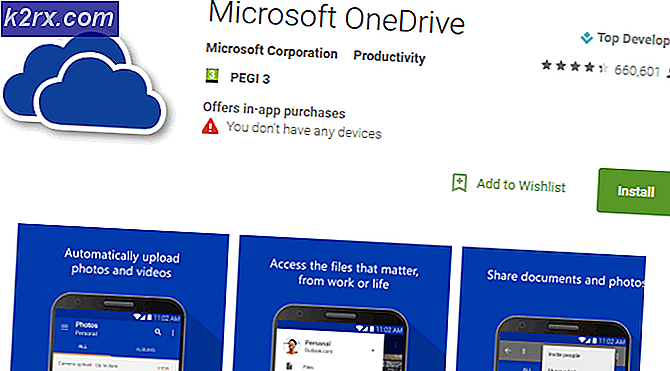
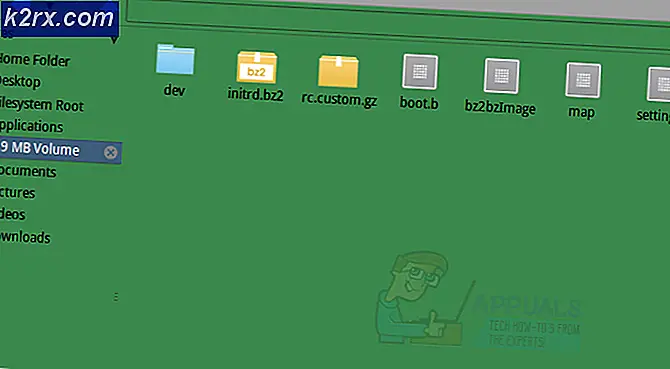
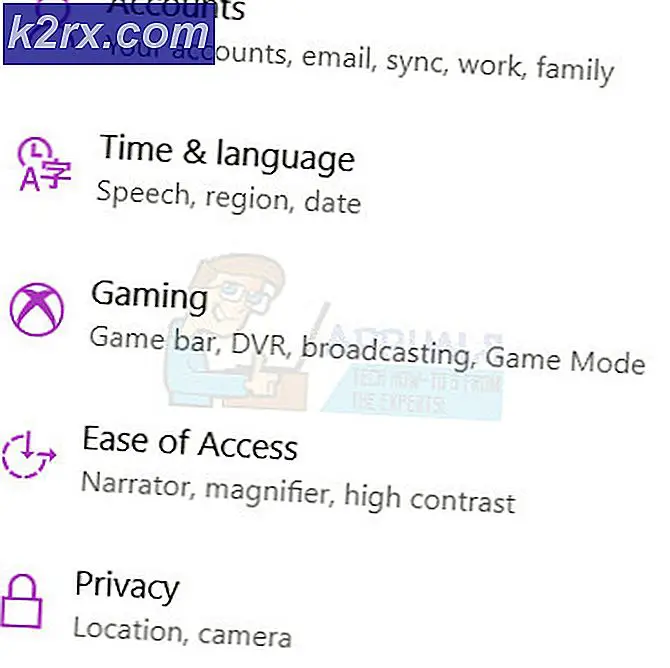
![[DIPERBAIKI] Waktu Mulai Pengambilan Foto 0xA00F4292 Habis](http://k2rx.com/img/102837/fixed-0xa00f4292-photo-capture-start-time-out-102837.png)